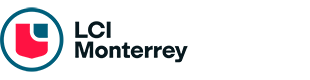Solución de problemas y preguntas frecuentas de Adobe Connect
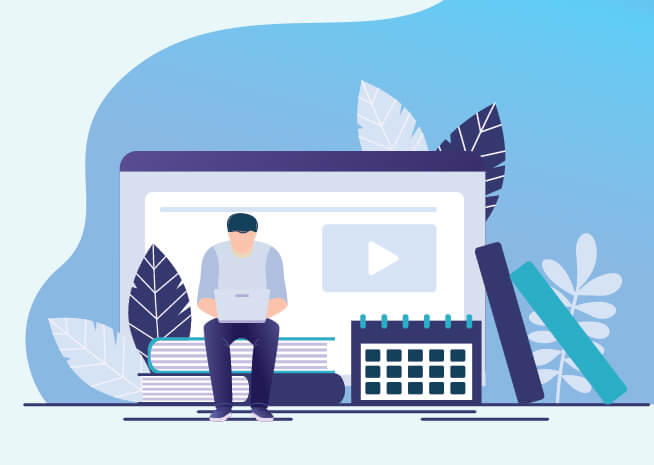
Material mínimo requerido para las clases en línea:
- Procesador Intel Pentium 4 1.4 GHz o superior (o equivalente).
- Windows 10, 8.1 (32 bits / 64 bits), Windows 7 (32 bits / 64 bits).
- 512 MB de RAM (se recomienda 1 GB).
- Microsoft Internet Explorer 11 o superior, navegador Windows Edge, Mozilla Firefox y Google Chrome.
- Resolución de pantalla: al menos 1080 x 900 (se recomienda 1280 x 1024).
- Tarjeta de sonido, auriculares con micrófono incorporado para evitar comentarios
- Procesador Intel Core Duo 1.83 GHz o superior.
- 512 MB de RAM (se recomienda 1 GB).
- Mac OS X 10.12, 10.13 y 10.14.
- Mozilla Firefox, Apple Safari, Google Chrome.
- Resolución de pantalla: al menos 1080 x 900 (se recomienda 1280 x 1024)
- Tarjeta de sonido, auriculares con micrófono incorporado
Solución de problemas y preguntas frecuentes de ADOBE CONNECT:
- La sala de Adobe Connect parece congelarse
Solución: salga de Adobe Connect e inicie sesión nuevamente para actualizar la conexión.
- El sonido se corta por completo
Solución: cierre la sesión de Adobe Connect y su navegador. Luego vuelva a abrir ambos para unirse a la sesión.
- Tu sonido está entrando y saliendo
Causa: este es un problema de velocidad de conexión.
Solución: utilice una conexión a internet por cable o intente trabajar lo más cerca posible del enrutador inalámbrico. Asegúrese de haber configurado su velocidad de conexión en Adobe Connect para el tipo de conexión que está utilizando.
- Hay comentarios que se oyen muy fuertes
Causa: Alguien cuyo micrófono está encendido está escuchando la sesión en sus parlantes, y el sonido de los parlantes es captado por su micrófono, causando este problema.
Solución: use auriculares / auriculares / auriculares y apague los altavoces. Su instructor puede deshabilitar el acceso de su micrófono si los comentarios se siguen oyendo fuertes.
- No puede iniciar sesión en Adobe Connect
Puede hacer su pregunta a uno de nuestros expertos de Adobe Connect utilizando una herramienta de conversación. Busque el ícono de soporte técnico en la web de LCI Monterrey.
- Tu micrófono no funciona
Solución: asegúrese de que su micrófono esté enchufado ANTES de iniciar sesión en Adobe Connect. De lo contrario, salga de Adobe Connect, conecte su micrófono e inicie sesión nuevamente.
Asegúrese de hacer clic en "Permitir" cuando aparezca una ventana emergente pidiendo permiso para que Adobe Connect acceda a su micrófono. Cuando esté en una sesión de Adobe Connect, realice el Asistente de configuración de audio, en el menú 'Reunión', en el submenú 'Administrar mi configuración'. La parte más importante es el Paso 2, donde eliges un micrófono de una lista. Asegúrese de seleccionar el micrófono correcto. Si su micrófono no está en la lista, debe reiniciar su computadora con el micrófono conectado. Si después de un reinicio aún no aparece en la lista, es posible que deba instalar controladores para su micrófono.
Puede acceder al Asistente de configuración de audio en cualquier momento en un aula abierta que le proporcionará su instructor. Asegúrese de que su micrófono y auriculares de audio funcionen con su computadora cuando no haya iniciado sesión en Adobe Connect.
Si no lo hace, y no puede escuchar el audio y / o no puede escucharse cuando habla por el micrófono, intente esto (para Windows):
- Haga clic derecho en el pequeño icono de altavoz que se encuentra en la esquina inferior derecha de la pantalla, cerca del reloj.
- Seleccione "Ajustar propiedades de audio".
- En la ventana emergente, haga clic en la pestaña "Audio".
- En esa página, en "Reproducción de sonido" y "Grabación de sonido", vea cuáles son las opciones en el cuadro desplegable y vea si cambiar los valores predeterminados solucionará el problema.
- Adobe Connect no se carga correctamente ('pantalla de carga blanca')
Solución: debe probar con otro navegador o instalar la versión más reciente de Flash.
Una solución a corto plazo es que cargue Adobe Connect desde el navegador. Puede hacer esto agregando ? Launcher = false a la URL del aula (antes de hacer clic).
- No funcionan las cápsulas de 'Descarga de archivos' o 'Enlace web'
Causa: Esto generalmente se debe a los bloqueadores de ventanas emergentes, ya que ambos módulos abren nuevas ventanas.
Solución: mantenga presionada la tecla "Mayús" e intente "Guardar en mi computadora" o "Abrir en el navegador" desde estos pods.